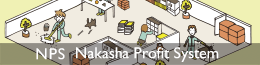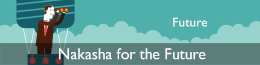オープンイノベーション【オープンイノベーション】vol.37:QNAP NAS"TVS-h674"でてんかく忍者爆速の術
前回以前で、Asustor社のNAS、AS6510Tや最新のAS6804Tで"てんかく忍者爆速"の報告をしました。
「Asustor社以外のNASではどうなの?」と検証するため、有名なNASベンダーであるQNAPのTVS-h674という機種でてんかく忍者を動かしてみましたので、今回ご報告します。
QNAPのNASは以前より「QNAPお勧めですよ」とてんかく忍者のパートナーであるコネクティボ様より推薦されており、仮想サーバやDockerの実行が出来、かつHDD本数やCPUのラインナップが充実していることから期待感が持てます。
前回同様、今回もユニスター様より評価機を貸与いただき実施しています。
https://unistar.jp/
ユニスター様には、この場を借りて感謝します。
留意事項:
本記事その他で記事にしている"てんかく忍者NAS"はR&Dセンターにて、将来のサービス化を模索しながら検討しているプロトタイプであり、てんかく忍者のサービスラインナップとして提供されているモノではありません。(2025/03/05現在)
【評価機外観】
■TVS-h674のスペック
https://www.qnap.com/ja-jp/product/tvs-h674/specs/hardware
| CPU: | Intel® Core™ i5-12400 6コア/12スレッド プロセッサ、最大バースト4.4 GHz |
| GPU: | Intel® UHD Graphics 730 |
| RAM: | 32GB DDR4(最大32*2=64GB) |
| SSD: | 2 x M.2 2280 PCIe Gen4 x4 スロット (今回SSD搭載なし) |
| LAN: | 2.5 ギガビットイーサネットポート*2 |
| USB: | USB 3.2 Gen 2(10Gbps)ポート 1 x タイプ C USB 3.2 Gen 2 10Gbps 2 x タイプ A USB 3.2 Gen 2 10Gbps |
HDD:最大6基
※今回は、WesternDigitalのWDRedPro 16TB(7200RPM)を2本利用
■CPU性能の比較
先の記事で触れたAsustor AS6804TのCPU"RyzenV3C14"と今回のTVS-h674のCPU"i5-12400F"をCPU単体の性能で比較するとi5がV3C14よりも64%高速となっています。NAS性能はCPUだけではないものの、GV-Syncの処理には最重要な指標なので、CPUがより高速であることには期待があります。
https://technical.city/ja/cpu/Core-i5-12400-vs-Ryzen-Embedded-V3C14
■今回のまとめ
最初に今回の結果です。
・QNAP NASでてんかく忍者をインストール・実行可能
・登録速度は従来のてんかく忍者クラウドの場合の5倍
・Asusrtor AS6510Tの3倍
・AS6804Tを100とすると60%※
※CPU性能で上回っていることは確実なので、チューンナップ次第でより高速になると予想しています。
■ハードウェアセットアップ
【今回使用したHDD】
【IPアドレス表示】
評価機を開梱して、HDD装着、セットアップウィザード完了まで30分です。
HDDはねじ止めする必要がない機構で出来ており、とても簡単です。
HDDを装着して、LANケーブル、ACケーブルを接続、電源ONで即稼働です。
実際にはBIOS起動、システムディスク確認、ブートメディア確認などで数分待ちます。
※RAM増設やSSD追加などを行っていないのと、HDD本数によっては初期化により時間がかかります。
同じLAN内のDHCPサーバからIPアドレスを取得して、起動してきます。
LEDディスプレイに自機のIPアドレスが表示されていますので、このアドレスにWEBブラウザからアクセスします。
【ネットワークと仮想スイッチ】
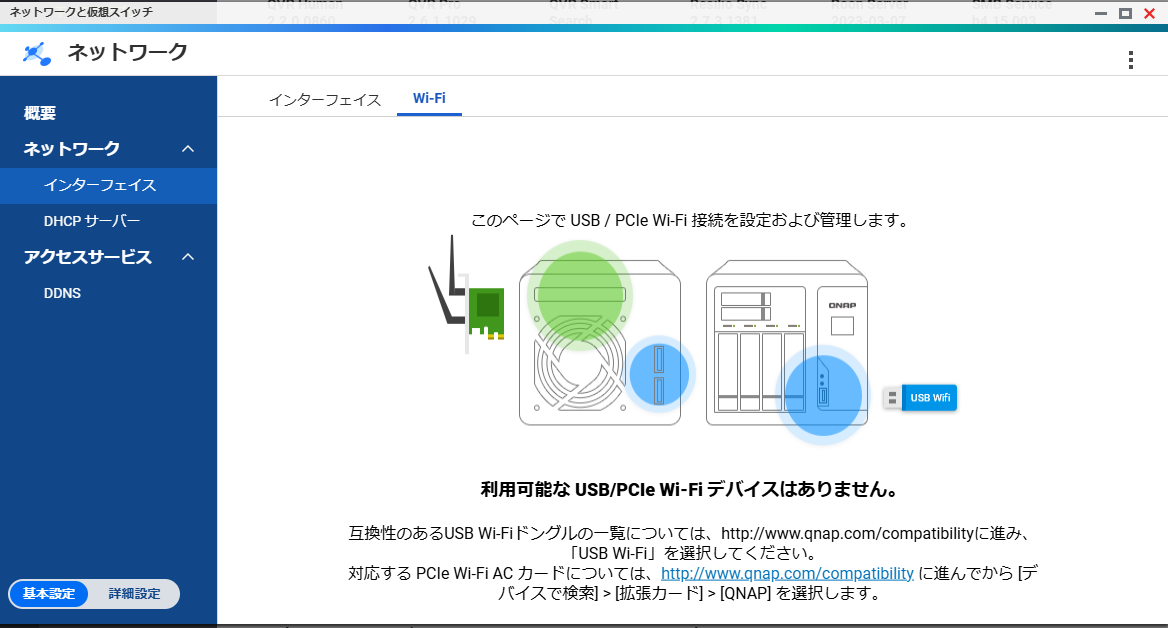
【コントロールパネル - セキュリティ】
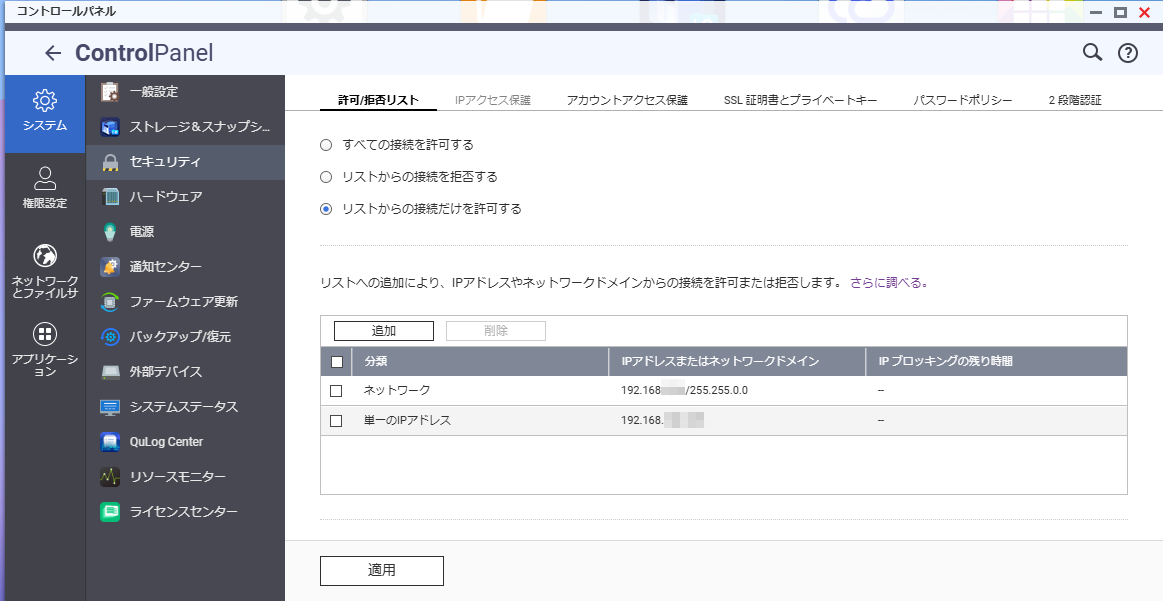
■インストール・初期設定
NASのIPアドレスにWEBブラウザでアクセスするとセットアップウィザードが開始されます。
詳細なセットアップ手順は割愛しますが、ここですることは、NASファームウェアのアップデート、管理ユーザのアカウント設定、ネットワーク設定とボリューム(ディスク領域)の設定です。
adminユーザが利用できない初期設定になっているので、別の管理ユーザを作成します。また、パスワードに利用する文字数や文字種も設定されており、簡単なパスワードは設定できないようになっています。(もちろん後に変更はできます)
初期のセットアップウィザードで完了すると、再起動してデスクトップが表示されますが、ファームウェア自動更新通知をONにしているので、数回この作業が走ります。
【初期画面】
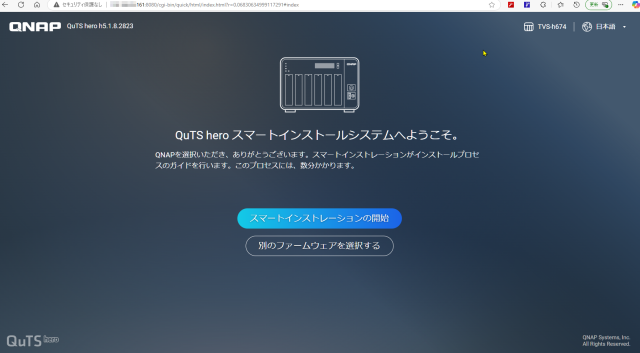
【利用規約】
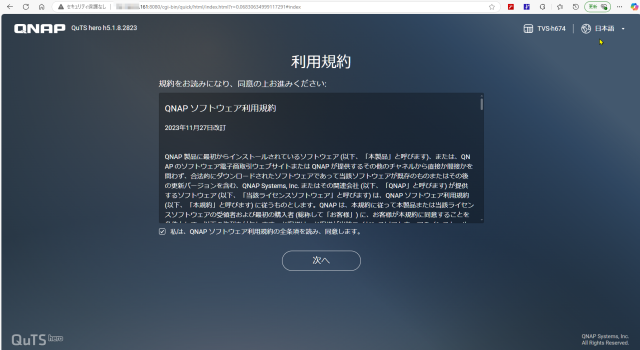
【ファームウェア指定】
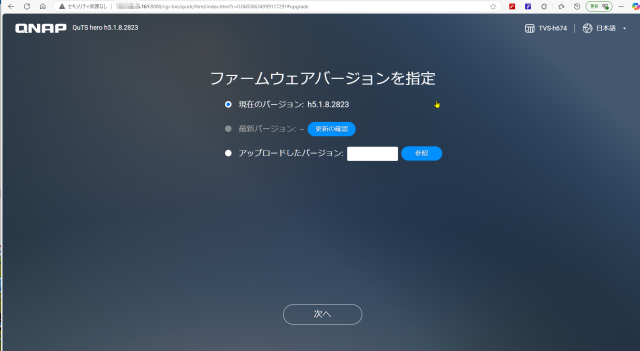
【管理ユーザパスワード指定】
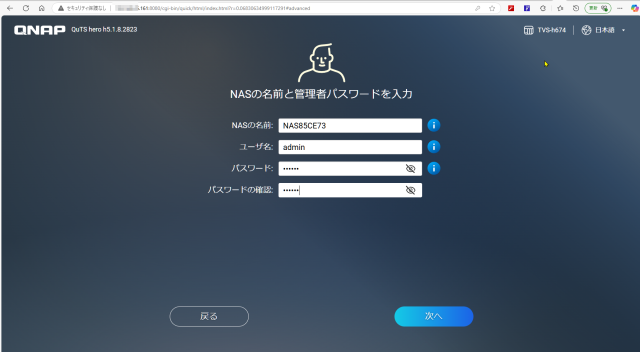
【admin以外を作成】
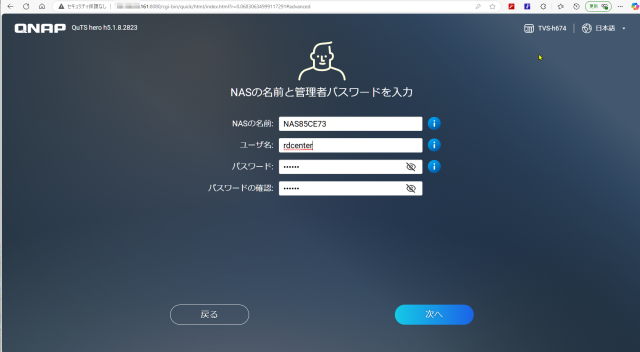
【パスワード設定】
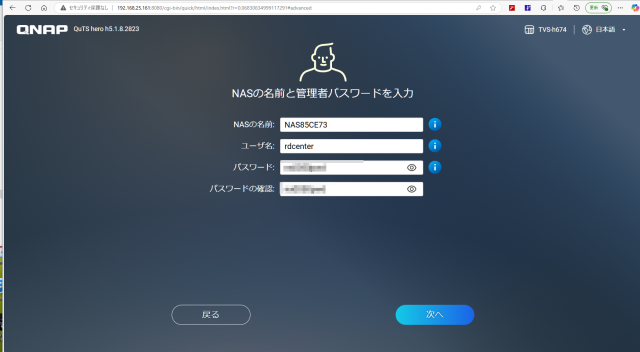
【日付時刻設定】
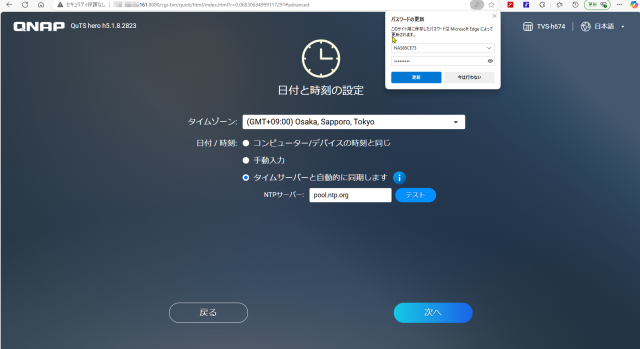
【ネットワーク設定】
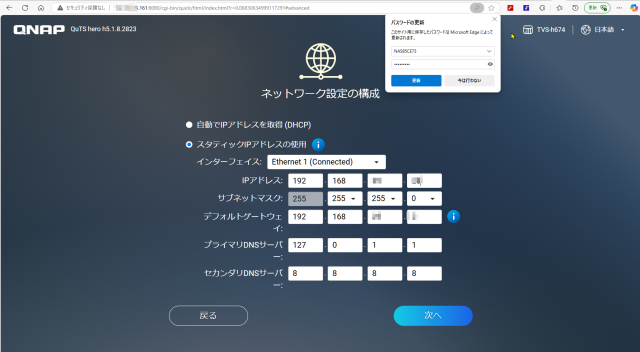
【ファームウェア更新設定】
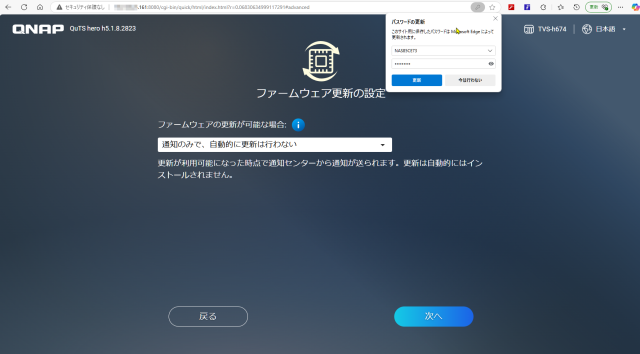
【設定内容確認】
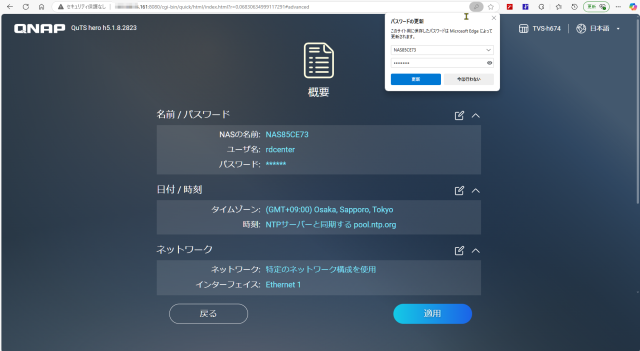
【初期化確認】
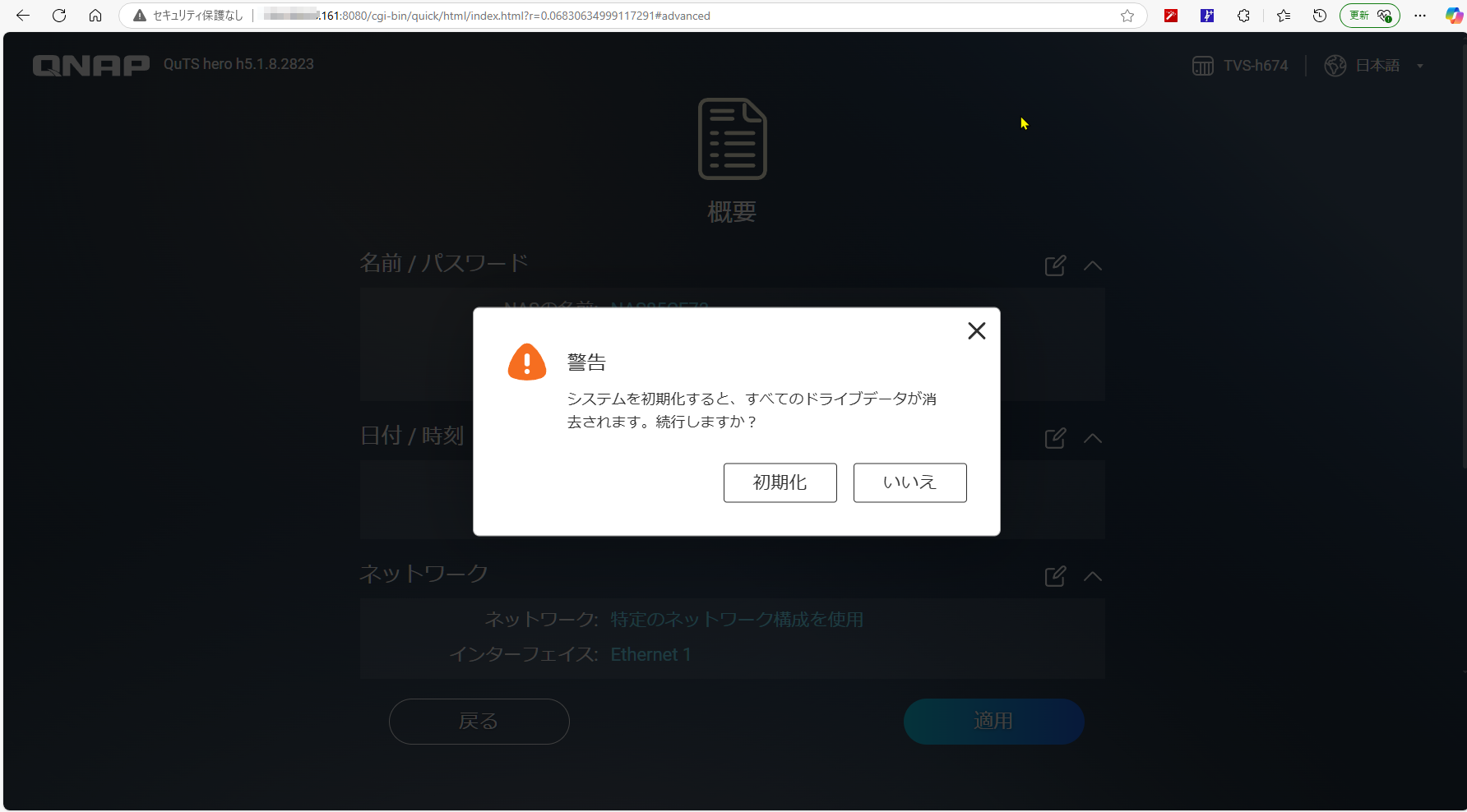
【セットアップ実行】
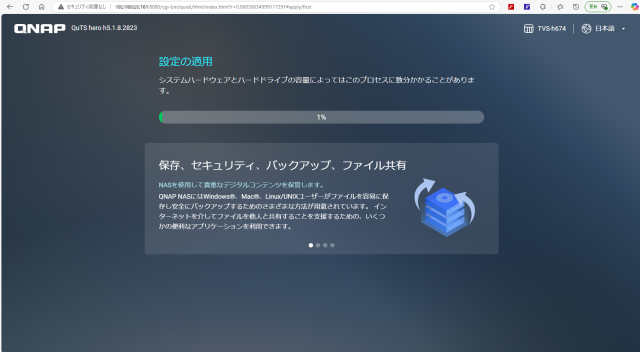
【初期化完了】
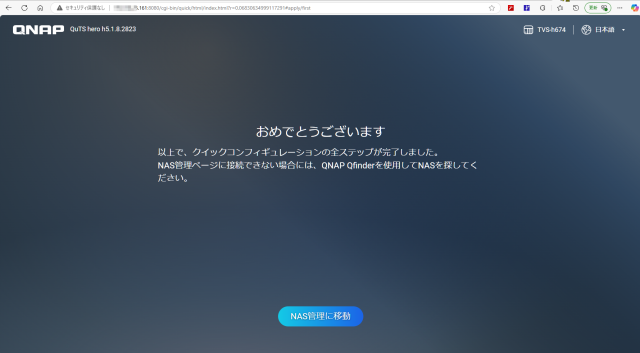
【ログイン画面】
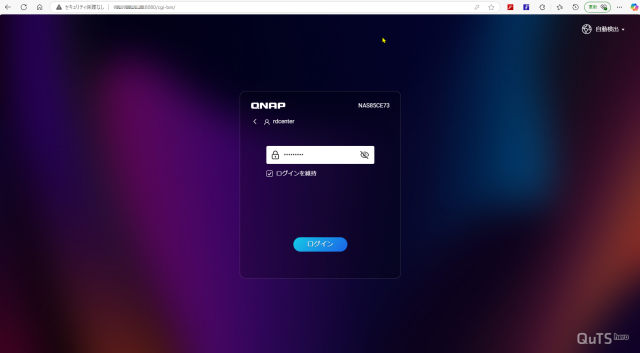
【ファームウェア更新喚起】
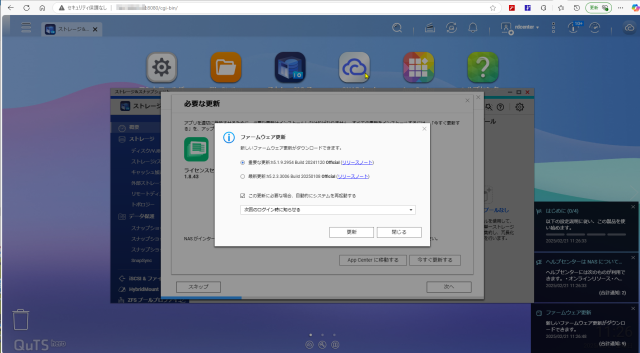
【ファームウェア更新完了】
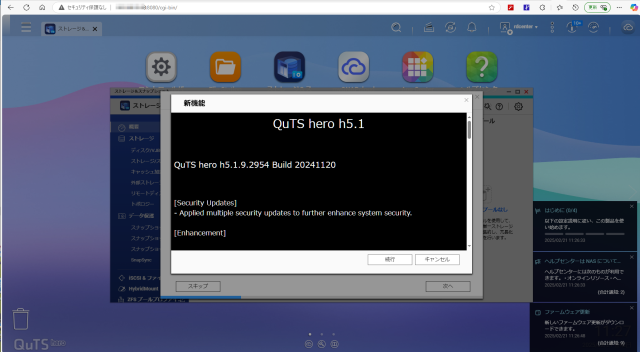
【アプリの更新確認】
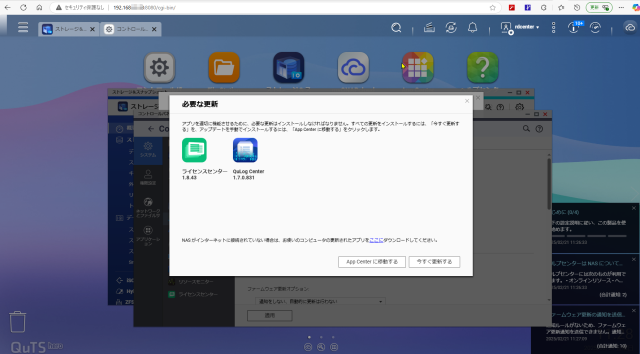
【セットアップ直後のデスクトップ】
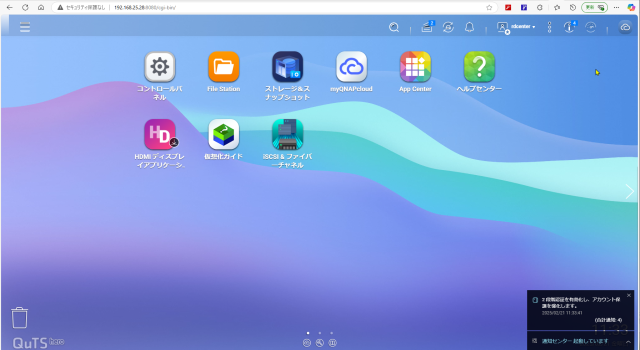
■ディスクの構成
ストレージプールの作成ウィザードでディスクを構成します。
今回は2基のHDDをそれぞれシングルドライブとしてvolume1、2としてセットアップしています。
【ストレージプール作成ウィザード】
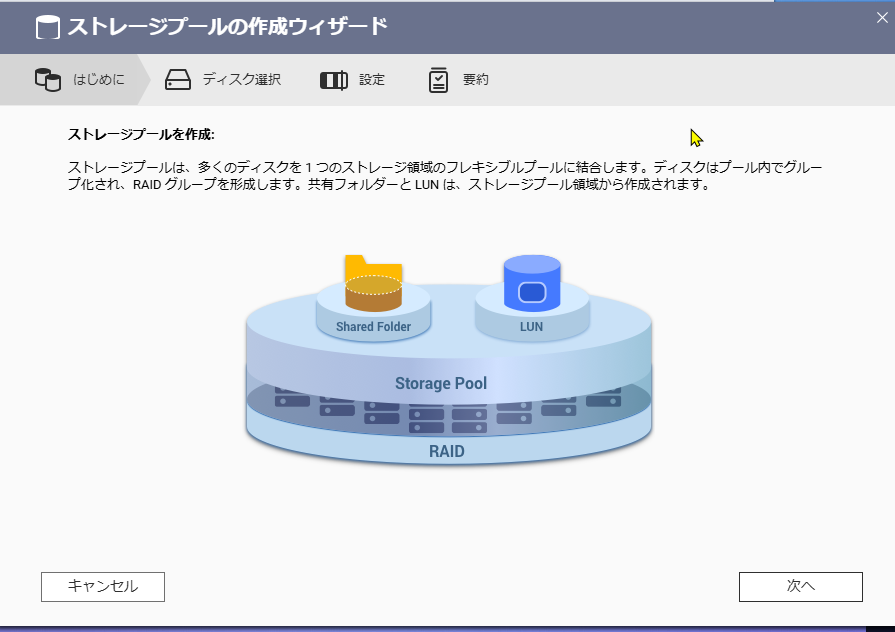
【ストレージプール作成ウィザード - ディスクの選択】
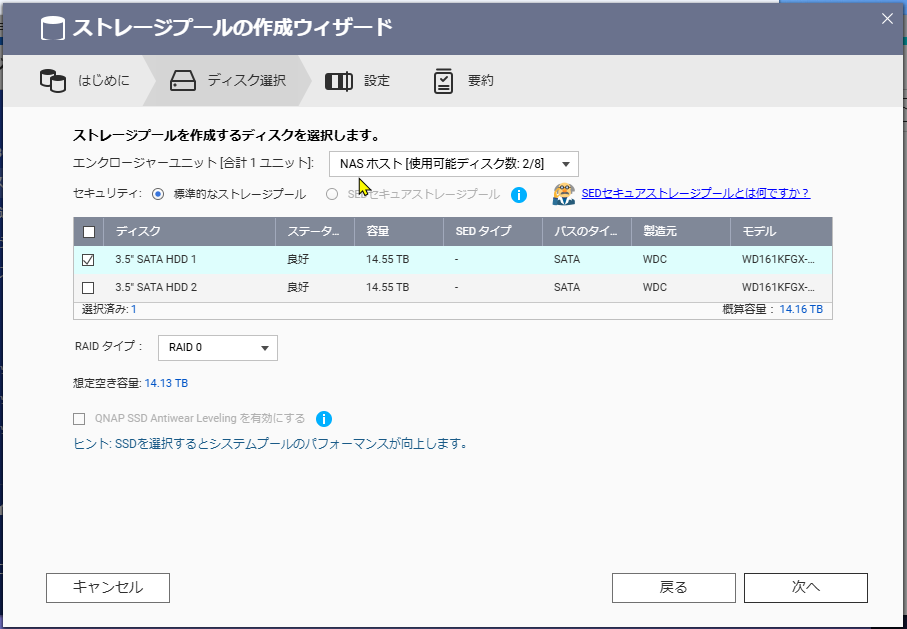
【ストレージ&スナップショット】
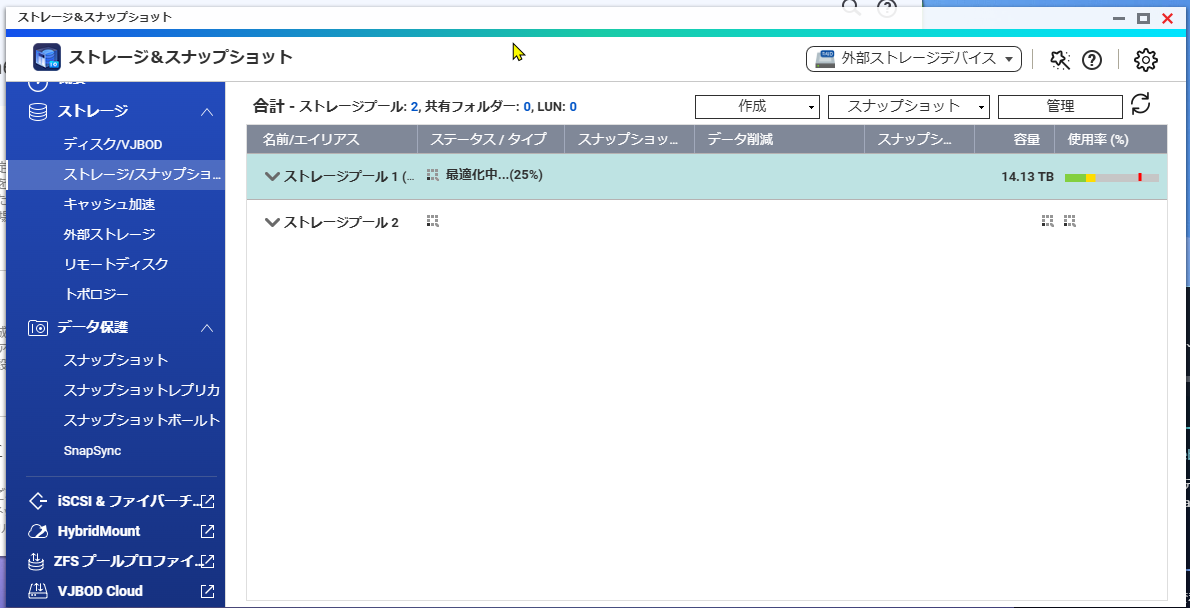
■追加設定(セキュリティ、権限)
コントロールパネルのセキュリティ設定で、許可ネットワークの設定をします。
【ネットワーク】
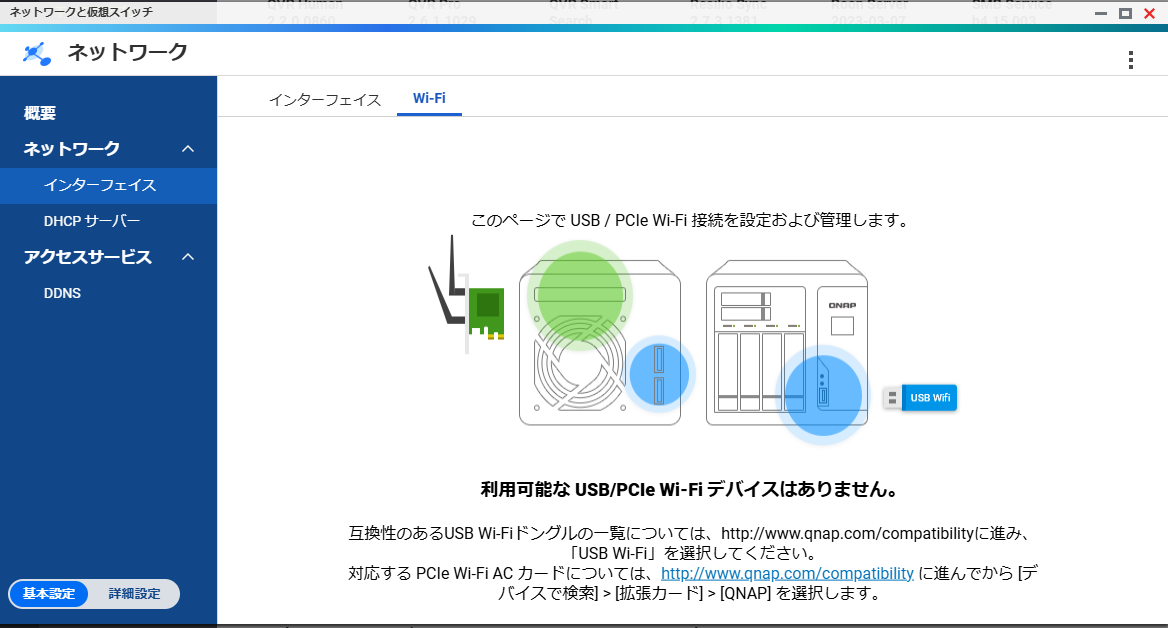
【許可ネットワークの指定】
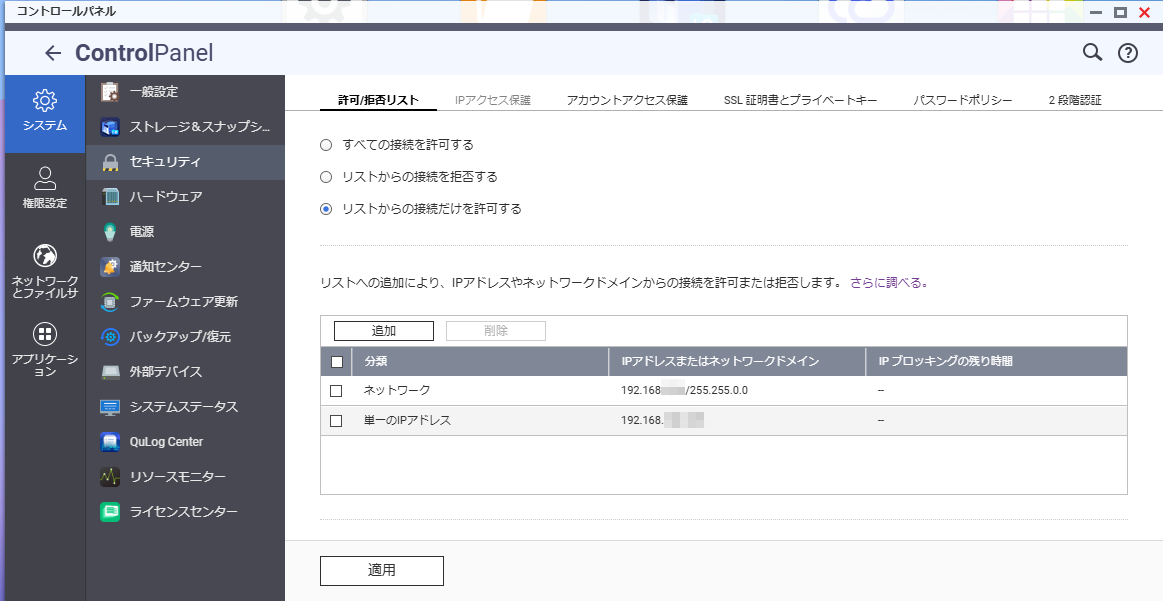
動作状況を把握するため、"セキュリティセンター"を追加インストールします。
【セキュリティセンターのインストール】
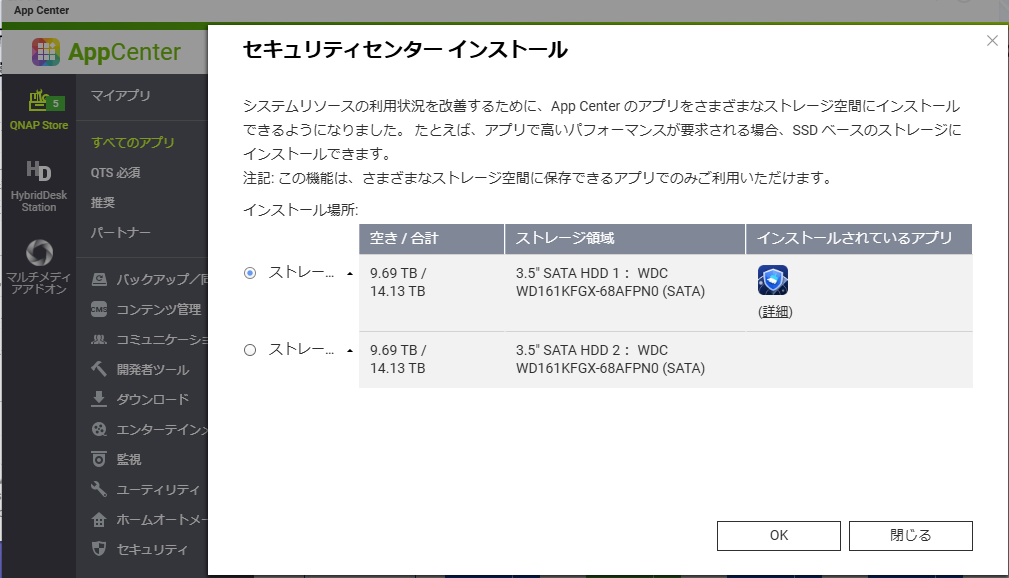
ログを解析するためにQ'centerを追加インストールしました。
【QuLog Centerのインストール】
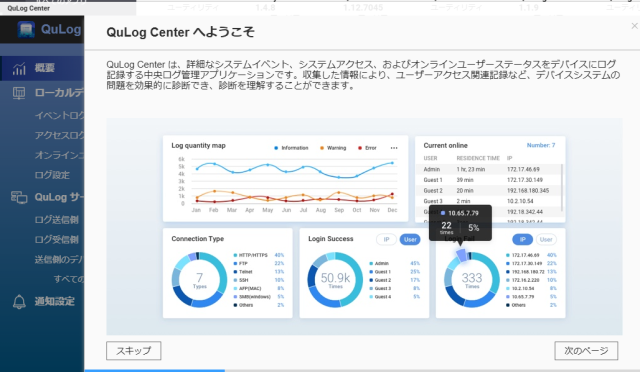
■TVS-h674管理画面へのアクセス
NASの管理で良く使うのは、下記の機能です。
- ダッシュボード
- コントロールパネル
- ストレージ&スナップショット
- FileStation
Q'centerで稼働状況やログを詳しく解析できます。
【WEB管理画面】
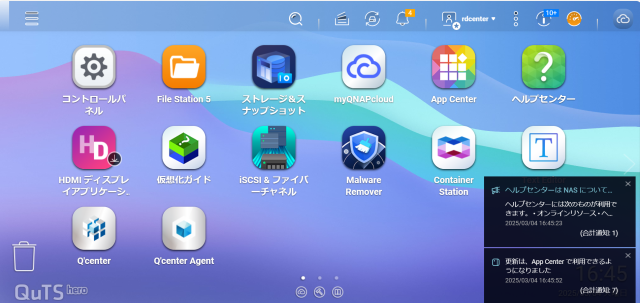
【ダッシュボード】
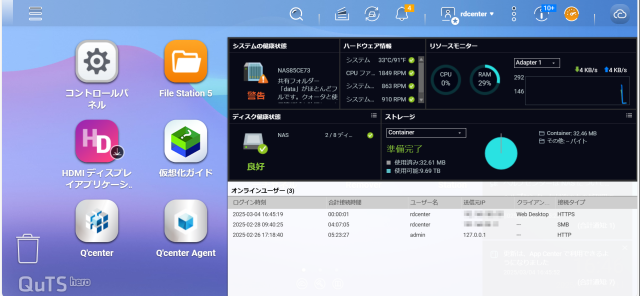
【コントロールパネル】
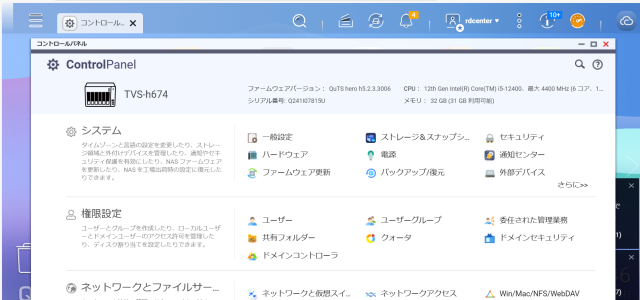
【ストレージ&スナップショット】
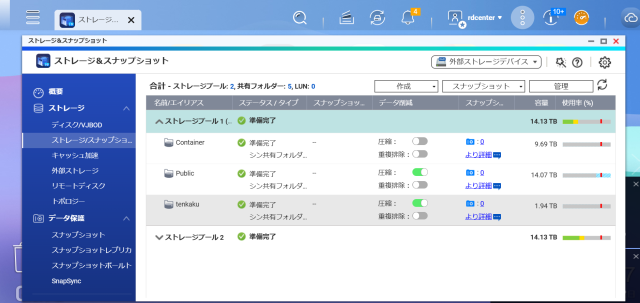
【File Station】
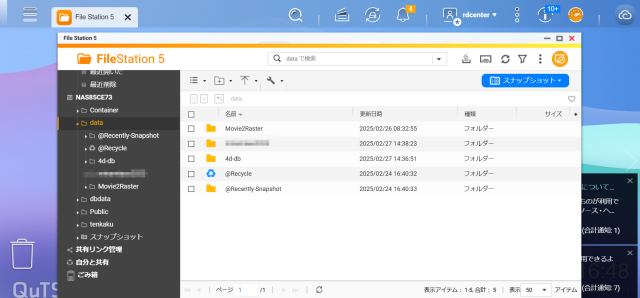
■てんかく忍者NASのインストール
てんかく忍者NASのセットアップは、前回のAustorNASの場合は、最新のGitリポジトリからDockerの関連ファイル一式をダウンロードしてきて、NAS内でDockerコンテナをビルドしましたが、今回のQNAP NASではビルド済みのDockerコンテナをダウンロードしてきて設置する方法を採りました。
・Dockerコンテナの構成
Dockerコンテナは、QNAP NAS上のContainerStationで管理します。
てんかく忍者のDckerコンテナは、GV-Sync,PostGIS、WEBサーバの三つから構成されます。
- 4ddb-sandbox-gvsync-1
- 4ddb-sandbox-pgis
- 4ddb-sandbox-web
【Container Station】
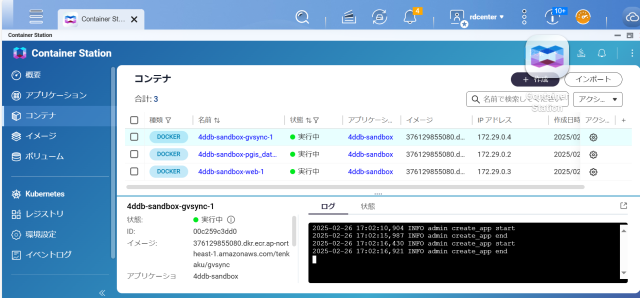
その他、設定や管理のために、テキストエディタやコンソールアプリなどの追加導入や、SSHなどの設定等、専門的な操作を色々をしていますが、今回の記事では割愛します。
最終的に、てんかく忍者はQNAP NAS上で下記構成で動作しています。
【システム構造】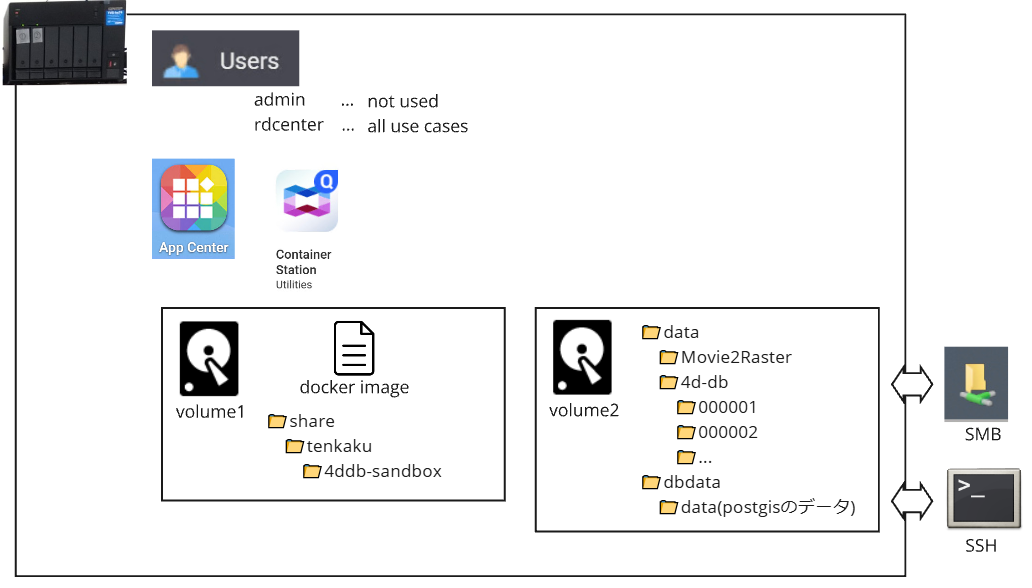
・・ということでかれこれ数日を要し、てんかく忍者NASがQNAP NAS上にセットアップできました。
いよいよ今回の目玉、登録時の負荷状況のレポートです。
■GV-Sync登録時の負荷状況
| CPU負荷率: | 30%以内 |
| メモリ利用: | 13.5GB |
| LAN: | 未利用 |
【CPU負荷率】
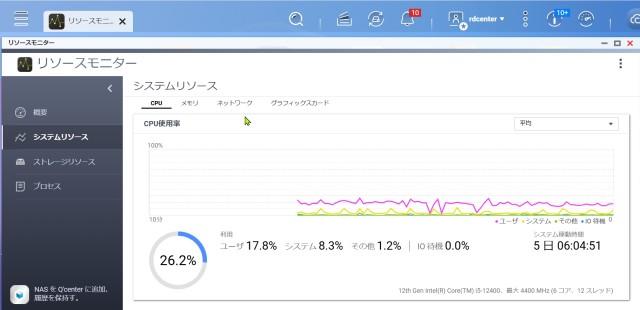
【メモリ使用量】
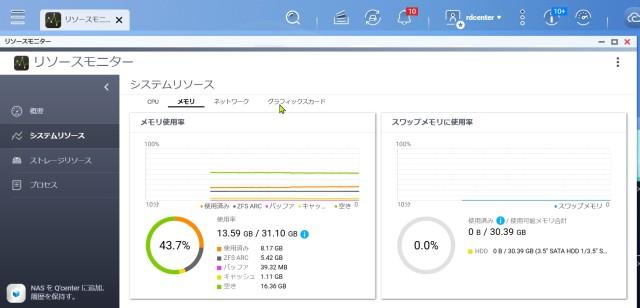
【ネットワーク使用量】
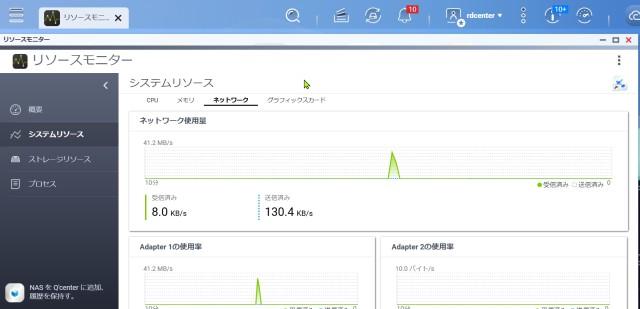
■GV-Sync登録時間の爆速
毎回登録テストで使用している1時間の4K30FPS動画(40GB)を登録した際の時間は下記のようになりました。
1時間54分です。(AS6804は1時間18分でした)
- 登録所要時間:114分5秒
静止画切り出し:1時間36分9秒 (96分9秒)
DB登録:17分56秒
[2025/02/26 17:03:12] <START> 動画静止画書き出し処理
[2025/02/26 17:03:12] <SUCCESS> DB(4d_db)接続
[2025/02/26 17:03:12] <SUCCESS> jobs テーブル登録 [id: 1]
[2025/02/26 17:03:12] <SUCCESS> 静止画書き出し用設定ファイル書き出し
[2025/02/26 17:03:12] <START> python 動画静止画書き出し
[2025/02/26 18:39:21] <TIME> movie2raster: 5769.552017 [sec]
[2025/02/26 18:39:21] <END> python 動画静止画書き出し
[2025/02/26 18:39:21] <SUCCESS> 静止画書き出し結果 csvファイル読み込み
[2025/02/26 18:39:21] <SUCCESS> DB(4d_db)接続
[2025/02/26 18:39:21] <SUCCESS> images テーブル作成 [images_20210319]
[2025/02/26 18:39:21] <SUCCESS> labels テーブル作成 [labels_20210319]
[2025/02/26 18:39:21] <START> images テーブルへのデータ登録 [jobs_id: 1, table: images_20210319]
[2025/02/26 18:57:17] <SUCCESS> images テーブルへのデータ登録 [jobs_id: 1, table: images_20210319]
[2025/02/26 18:57:17] <SUCCESS> images テーブル更新用CSVファイル作成 [path: /home/gvsync/data/Movie2Raster/output/4d_db/000001/4d_db-images_20210319.csv]
[2025/02/26 18:57:17] <SUCCESS> labels テーブル新規登録用TSVファイル作成 [path: /home/gvsync/data/Movie2Raster/output/4d_db/000001/4d_db-labels_20210319.tsv]
[2025/02/26 18:57:17] <TIME> regist images: 5769.552017 [sec]
[2025/02/26 18:57:17] <SUCCESS> jobs テーブル更新
[2025/02/26 18:57:17] <SUCCESS> BOX転送またはNASへのコピー処理をスキップしました。
[2025/02/26 18:57:17] <END> 動画静止画書き出し処理
【GV-Syncによる処理時間の従来比較】最上段が今回の結果
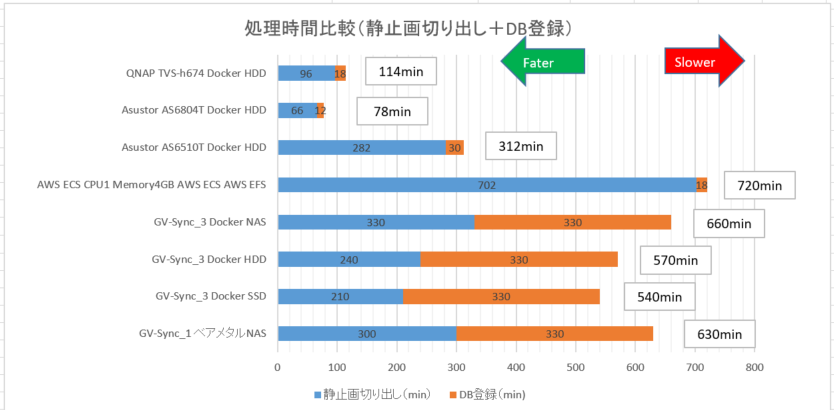
■4D-db検索閲覧の爆速
快適の一言です。最も重い11K360静止画(一枚20MB)の閲覧でも数秒、4K4画面マルチ画面表示で1秒-2秒で表示されます。
クリックした瞬間に画像が表示されるのは、WindowsローカルPCのエクスプローラで画像閲覧している感覚です。
| ログイン・地図初期表示 | 2000ms |
| 地図スクロール | 50ms |
| マルチ画面表示(4面)初回 | 2000ms |
| 画像送り(リモート) | 5ms |
| 画像送り(キャッシュ) | 5ms |
| 地図-ビューア2画面表示 | 500ms |
| 地図-ビューア2画面表示・前後移動 | 50ms |
| ビューア2画面表示 | 1000m |
| ビューア2画面表示・前後移動 | 500ms |
【4D-dbで地図・4マルチ画面表示】
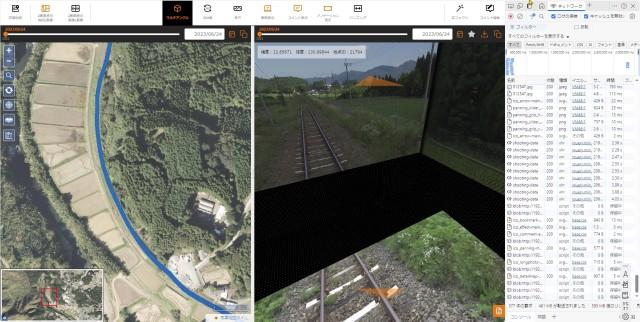
QNAP NASにもてんかく忍者を導入できます。QNAPのNASは、GPUの増設や追加機器のインストールも可能で、てんかく忍者以外の例えばAIによる画像検出などを同居させる場合でも拡張性を見込めます。
てんかく忍者のみを動作させる場合においても、i5モデルでもCPUパワーに余力がある上、i7,i9の機種もラインナップされており、更なる性能向上や機能向上を見込めます。
▼この記事を書いたひと

R&Dセンター 松井 良行
R&Dセンター 室長。コンピュータと共に35年。そしてこれからも!
おすすめの関連記事
- 【オープンイノベーション】vol.36:Asustorの最新NAS"AS6804T"でてんかく忍者爆速の術
- 【オープンイノベーション】vol.34:てんかく忍者をNASに詰め込んでみた(てんかく忍者NASプロトタイプ)
- 【オープンイノベーション】vol.16:ギガビットNASの導入"ASUSTORE AS6510T"
お問い合わせ
ご意見・ご質問などお気軽にお問い合わせ下さい。ナカシャクリエイテブ株式会社
●富士見事務所 TEL : 052-228-8744(交通部営業課) FAX : 052-323-3337(交通部共通)
〒460-0014 愛知県名古屋市中区富士見町13−22 ファミール富士見711 地図
PoCのお問い合わせ:交通部営業課
技術的なお問い合わせ:R&Dセンター